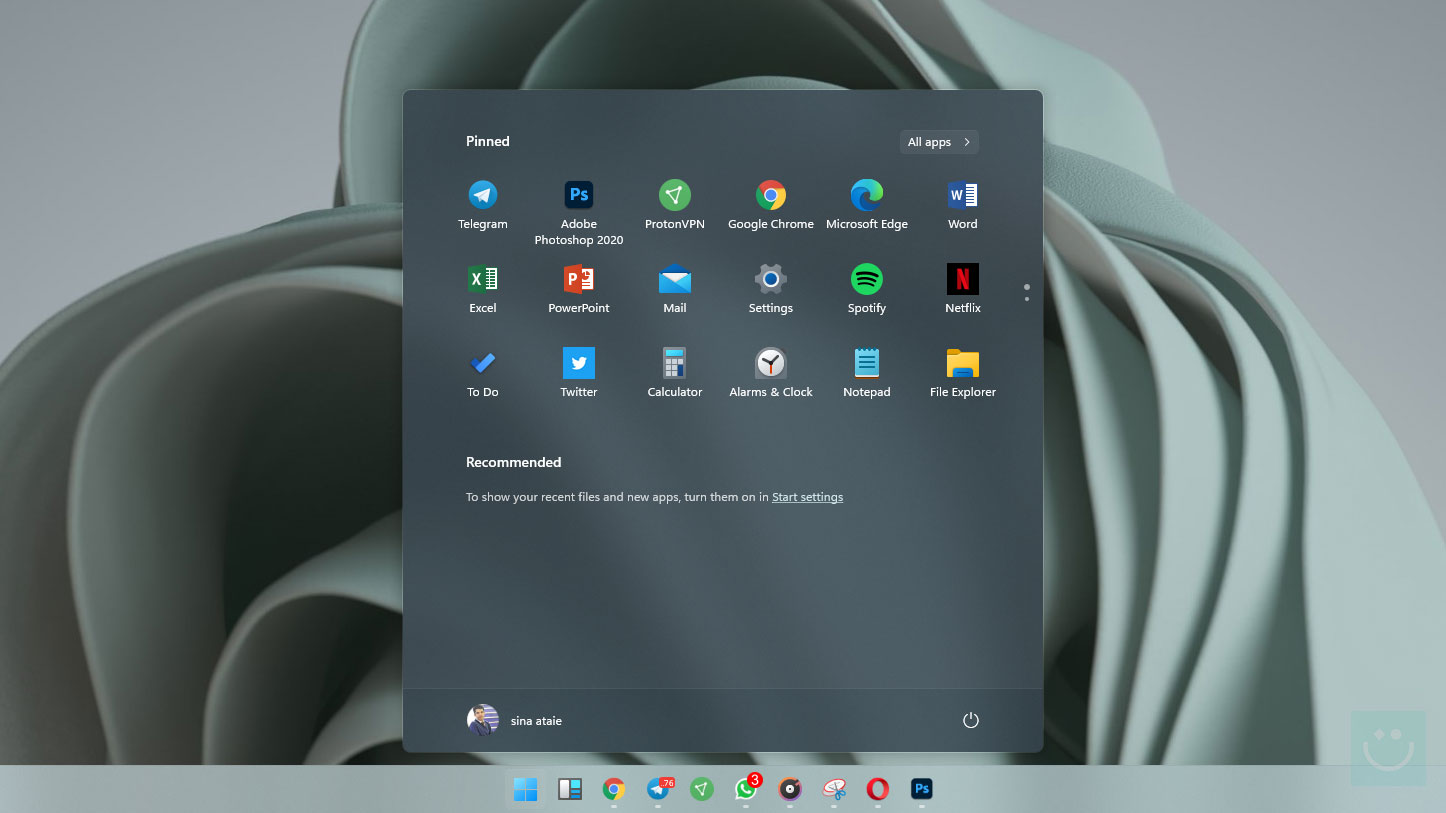
فایل ISO ویندوز ۱۱ اواخر هفته گذشته لو رفت. ما در ترنجی لینک دانلود آن را برای شما قرار دادیم. همچنین آموزش نصب ویندوز 11 را برای شما نوشتیم که چه با فلش و چه بدون فلش آن را نصب کنید. آن آموزش مربوط به نصب ویندوز ۱۱ پرو بود. در مراحل نصب Windows 11 Home نیاز اجباری به اینترنت دارید. خب سوال این است که چگونه اتصال به اینترنت را دور بزنیم؟
فایل لو رفته از Windows 11 برای نصب عمومی توصیه نمی شود اما این امکان را برای علاقه مندان فراهم می کند تا سیستم عامل آینده مایکروسافت را امتحان کنند. آن ها می توانند تغییرات اولیه را از جمله طراحی جدید رابط کاربری تصاویر زمینه ویندوز 11 ببینند.
شرکت ردموندی دائما تلاش کرده است تا کاربران هنگام راه اندازی ویندوز ۱۰ روی یک کامپیوتر، به حساب مایکروسافت خود وارد شوند. خب این موضوع در ابتدای راه اندازی هر گوشی هم وجود دارد اما می توان گفت که اینترنت ندارم و از آن مرحله رد شد. راه حل برای کامپیوترهای شخصی این بود که کابل اینترنت را از دستگاه جدا کنید و گزینه “اینترنت ندارم” را انتخاب کنید تا یک حساب Local بسازید و پیش برود. با این حال، برای کاربران ویندوز 11 هوم این راه ممکن است دیگر کارساز نباشد! چون گزینه “اینترنت ندارم” وجود ندارد!
در پروسه نصب ویندوز ۱۱ هوم متوجه شدیم که در صفحه ای که پیشنهاد می دهد کاربران به یک شبکه Wi-Fi متصل شوند، گزینه “من اینترنت ندارم” وجود ندارد تا بتوانند از بین آنها انتخاب کرده و با ایجاد یک حساب محلی، مراحل نصب را ادامه دهند. در مراحل نصب ویندوز ۱۱ پرو اما اینطور نیست.
با این حال همیشه یک راه حلی هست، این جا هم یک راه حل وجود دارد که خیلی ساده هم هست. وقتی Windows 11 Home از کاربران می خواهد به یک اینترنت متصل شوند، یک میانبر ساده “Alt + F4” باعث بسته شدن درخواست می شود و صفحه مستقیماً به صفحه ایجاد حساب Local می رود. به همین سادگی!
هنوز مشخص نیست که آیا این یک باگ ساده در نصب ویندوز ۱۱ هوم است یا قرار است همیشه همینطور باشد. به هر حال ما یک راه حل برای آن داریم. با این حال اگر اینترنت داشته باشید و حساب کاربری خود را با ویندوز هماهنگ کنید، احتمالا تجربه کاربری بهتری دارید. همچنین سیستم می تواند آپدیت ها و درایورهای لازم را به راحتی دریافت کند.
شما ویندوز ۱۱ نصب کرده اید؟ کدام نسخه ویندوز را معمولا نصب می کنید؟
مشخصه که چه زمانی نسخه رسمی برای نصب در اختیار عموم قرار میگیره؟
سلام
احتمالا ۳ تیر رسما اعلام بشه
ممنونم جناب عطایی🙏
بالاخره صبر ماهم نتیجه تاد…
آقای عطایی احتمالا نسخه پایدار و نهایی رو اوایل پاییز عرضه کنن.
راهی برای خطا سخت افزار نامناسب هست؟
چک می کنم
مشخصات سیستمتون چیه؟
کاملا مشخصه کسی که این راه رو پیدا کرده اعصابش خورد شده گفته بزنم همه ر. ببندم زده دیده عه جواب میده :))
دوستان کسی خبر داره که چه مشخصات سخت افزاری لازم داره این ویندوز ؟
و با کدوم یک از پردازنده های نسل قبل سازگار هست